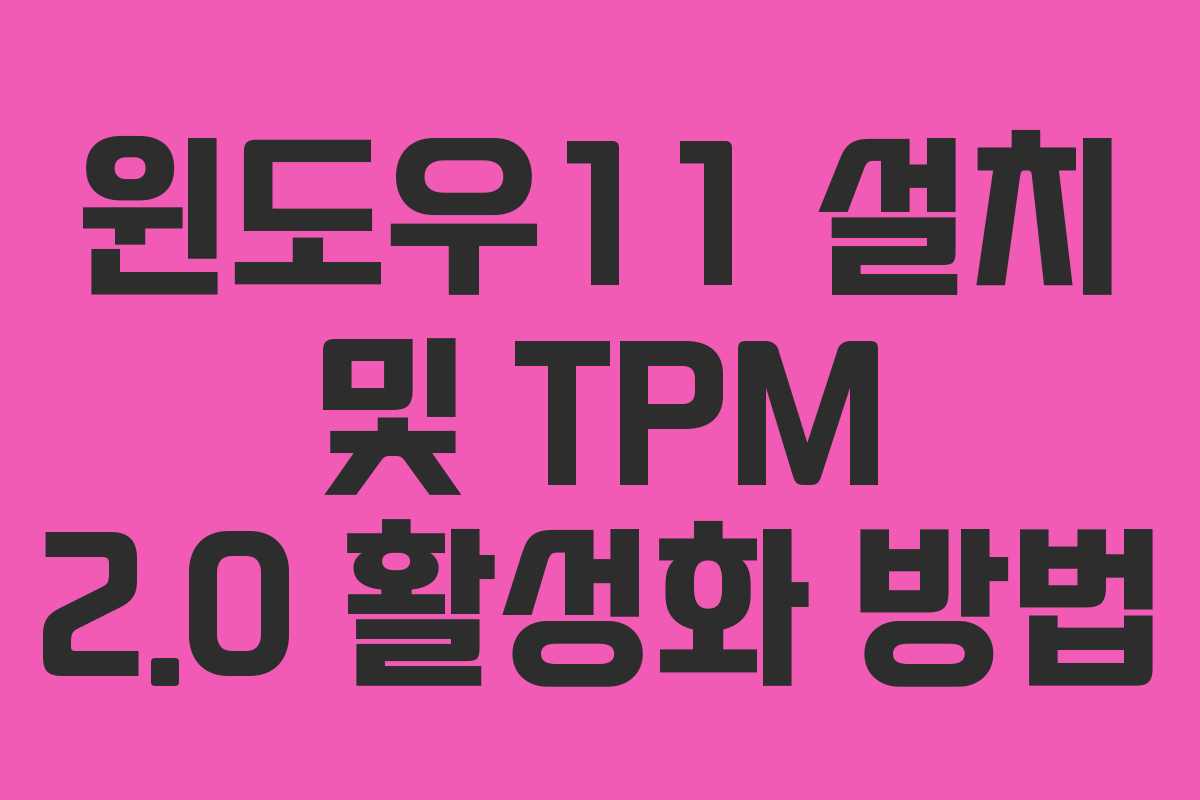윈도우11로의 업데이트는 많은 사용자에게 TPM 2.0 활성화 문제로 어려움을 겪게 합니다. 이번 글에서는 윈도우11 설치 방법과 TPM 2.0 활성화 문제를 해결하는 방법을 상세히 설명하겠습니다.
윈도우11 업데이트 가능 PC 검사
PC 상태 검사 진행
윈도우11을 설치하기 위해서는 먼저 컴퓨터가 설치 가능 여부를 검사해야 합니다. 이를 위해 설정 메뉴에서 ‘업데이트 및 보안’에 들어가 ‘PC 상태 검사받기’ 버튼을 클릭합니다. 만약 해당 버튼이 보이지 않는다면, Microsoft 지원 페이지에서 PC 상태 검사 앱을 다운로드하여 설치합니다.
PC Health Check 사용
PC Health Check 앱을 실행한 후 ‘지금 확인’을 클릭하면, 윈도우11 설치 가능 여부를 확인할 수 있습니다. 이 과정에서 TPM 2.0을 활성화해야 한다는 메시지를 받는 경우가 많습니다. 이때는 ‘모든 결과 보기’를 클릭하여 상세 정보를 확인합니다.
TPM을 지원 및 사용하도록 설정하는 방법
바이오스 진입
TPM 2.0 활성화를 위해서는 바이오스 설정을 변경해야 합니다. 컴퓨터 부팅 시 ‘Del’ 또는 ‘F2’ 키를 눌러 바이오스에 진입합니다. 메인보드에 따라 진입하는 키가 다를 수 있으므로, 해당 메인보드의 사용자 매뉴얼을 참고합니다.
TPM 활성화
MSI B450M 메인보드를 기준으로 설명하자면, 바이오스에서 ‘Advanced 모드’로 전환한 후 ‘Settings’ → ‘Security’ → ‘Trusted Computing’으로 이동합니다. 여기서 ‘Security Device Support’를 ‘Enable’로 변경한 후 저장하고 재부팅합니다.
윈도우 11 업데이트
설치 진행
재부팅 후 다시 PC 검사를 진행하면 이제 윈도우11 요구사항이 충족되었다는 메시지를 확인할 수 있습니다. 설정 메뉴의 ‘업데이트 및 보안’에서 윈도우11 업데이트 다운로드 및 설치 버튼을 눌러 설치를 시작합니다. 다운로드는 약 10~15분, 설치는 1시간 20분, 재시작 후 완료까지 총 2시간 정도 소요됩니다.
사용 가능성
윈도우10에서 사용하던 설정과 프로그램은 그대로 유지됩니다. 업데이트 후 모든 프로그램이 정상 작동하여 다행이었습니다.
윈도우10으로 돌아가기(롤백)
롤백 기능 활용
윈도우11 업데이트 후 불편함이 있을 경우, 윈도우10으로 돌아갈 수 있는 롤백 기능이 있습니다. ‘설정’ → ‘시스템’ → ‘복구’ 탭에서 ‘돌아가기’ 메뉴를 통해 쉽게 롤백할 수 있습니다. 다만, 업데이트 후 10일이 지나거나 개별적으로 윈도우11을 설치한 경우에는 롤백이 어려울 수 있습니다.
업데이트 후 경험
윈도우11로 업데이트하면서 불편함 없이 원래 느렸던 프로그램들이 오히려 빨라진 느낌이었습니다. 만약 윈도우11 설치를 고민하고 있다면, 롤백 기능을 염두에 두고 시도해보시길 권장합니다.
자주 묻는 질문
윈도우11 설치 시 TPM이 꼭 필요한가요?
TPM 2.0은 윈도우11 설치를 위한 필수 요구 사항입니다. 이 기능이 활성화되지 않으면 설치가 불가능합니다.
TPM 활성화 방법은 무엇인가요?
바이오스에서 ‘Security Device Support’ 옵션을 ‘Enable’로 변경하면 TPM이 활성화됩니다.
윈도우10에서 윈도우11로의 업데이트는 어떤 과정인가요?
PC 상태를 검사한 후, TPM 2.0을 활성화하고 설정 메뉴에서 윈도우11 업데이트를 다운로드 및 설치하는 과정을 거칩니다.
업데이트 후 기존 프로그램은 어떻게 되나요?
대부분의 경우 기존 프로그램과 설정이 그대로 유지됩니다. 단, 일부 호환성 문제는 발생할 수 있습니다.
롤백은 어떻게 하나요?
‘설정’ → ‘시스템’ → ‘복구’에서 ‘돌아가기’ 메뉴를 통해 윈도우10으로 쉽게 롤백할 수 있습니다. 단, 특정 조건을 충족해야 합니다.
이전 글: 환경부 전기차 충전카드 발급 가이드